
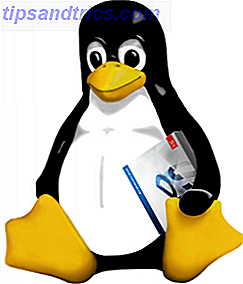 Een paar weken geleden installeerde ik Ubuntu 10.04 Ubuntu 10.04 - Een uiterst eenvoudig besturingssysteem [Linux] Ubuntu 10.04 - Een uiterst eenvoudig besturingssysteem [Linux] Meer informatie over een reserve-partitie. Ik had al eerder met Linux gelet, voornamelijk via een Knoppix Live-cd, vele manen geleden, maar toen ik bij MakeUseOf werkte, is het vaak moeilijk om enkele van de geweldige artikelen voor Linux-gebruikers te negeren. Uiteindelijk maakte dit Ubuntu een heel aantrekkelijk voorstel. 7 Things That Are Easy Te Doen in Ubuntu dan in Windows 7 Dingen die gemakkelijker te doen zijn in Ubuntu dan in Windows Meer lezen. Dat, en ik zou het via Windows kunnen installeren, opnieuw opstarten en genieten!
Een paar weken geleden installeerde ik Ubuntu 10.04 Ubuntu 10.04 - Een uiterst eenvoudig besturingssysteem [Linux] Ubuntu 10.04 - Een uiterst eenvoudig besturingssysteem [Linux] Meer informatie over een reserve-partitie. Ik had al eerder met Linux gelet, voornamelijk via een Knoppix Live-cd, vele manen geleden, maar toen ik bij MakeUseOf werkte, is het vaak moeilijk om enkele van de geweldige artikelen voor Linux-gebruikers te negeren. Uiteindelijk maakte dit Ubuntu een heel aantrekkelijk voorstel. 7 Things That Are Easy Te Doen in Ubuntu dan in Windows 7 Dingen die gemakkelijker te doen zijn in Ubuntu dan in Windows Meer lezen. Dat, en ik zou het via Windows kunnen installeren, opnieuw opstarten en genieten!
Een ding dat ik constant deed rebooten in Windows was het ontbreken van Photoshop. Als fotograaf en MakeUseOf-personeelsschrijver gebruik ik dit programma vrijwel dagelijks, en ik kan je nu vertellen dat ik niet echt fan ben van The GIMP 5-websites om GIMP Online 5-websites te leren om GIMP Online Read More - of GIMPShop te leren. We komen gewoon niet verder.
Dus stel je mijn verrukking voor toen ik ontdekte dat de populaire WINE Windows-toepassingen uitvoeren op Linux (of Mac) met WINE Windows-toepassingen uitvoeren op Linux (of Mac) Met WINE Read More compatibiliteitslaag die Windows-toepassingen in Linux ondersteunt heel goed werkt met de nieuwste en nieuwste beste editie van de beeldbewerkingssuite van Adobe!
Bereid wijn voor Ubuntu
Het is duidelijk dat dit een tutorial is om de stand-alone versie van Photoshop te installeren (in plaats van de volledige CS5 Master Collection). Je hebt een proefversie nodig die je rechtstreeks van Adobe kunt krijgen, of de versie die je al hebt gekocht. Het is de moeite waard te vermelden dat er een niet-Adobe goedgekeurde "draagbare" versie van Photoshop bestaat en werkt op Linux, hoewel ik u er verder niets over ga vertellen.
Deze installatie zou moeten werken op derivaten van Ubuntu. Waarom zijn er zoveel versies van Ubuntu? [Technology Explained] Waarom zijn er zoveel versies van Ubuntu? [Technology Explained] Read More, dus als je Kubuntu of Xubuntu gebruikt, ga dan gewoon verder.
Gewapend met het door u gekozen exemplaar van Photoshop, ga dan naar het Ubuntu Software Center en zoek naar "wijn". Het beste resultaat is meestal "Wine Microsoft Windows Compatability Layer" en dat is degene die u wilt installeren.

Als je dat eenmaal hebt gedaan, moet je wijnstokken kopen. De eenvoudigste manier om dit te doen is via de terminal. Open een nieuw Terminal-venster (Toepassingen, Accessoires en vervolgens Terminal) en typ in:
wget http://www.kegel.com/wine/winetricks
Als u tijdens het gebruik van de terminal op de hoogte bent van een wachtwoord, voert u eenvoudig uw gebruikerswachtwoord in (dit wordt niet weergegeven wanneer u typt) en drukt u op Enter . Nadat je winetricks hebt gedownload, installeer je het met de volgende opdracht:
sh winetricks msxml6 gdiplus gecko vcrun2005

Ten slotte hebt u enkele kernmicrosoft-lettertypen nodig om Photoshop te laten werken - dus moet u in het terminalvenster dat u nog open hebt, het volgende invoeren:
sudo apt-get install msttcorefonts
Goed, nu kun je het venster sluiten omdat je de Terminal niet meer nodig hebt.
Photoshop installeren
Het is het beste om jezelf een beetje vertrouwd te maken met Wine, dus ga naar Applications en dan Wine en merk dat je je eigen virtuele C: drive hebt. Open haar ( Browse C: Drive ) en navigeer je weg naar C: \ Windows \ System32. U moet twee DLL-bestanden in deze map plaatsen: msvcr80.dll en atmlib.dll.

Zodra dit is gebeurd, hoeft u alleen maar het uitvoerbare installatieprogramma van Photoshop uit te voeren, achterover te leunen en veel te installeren op precies dezelfde manier als in Windows. Mogelijk moet u de map opgeven waarin u het programma wilt installeren (zoiets als C: \ Program Files \ Photoshop zal doen).
Als u het vak "Run Photoshop CS5" aan het einde van het installatieprogramma aanvinkt, ziet u hopelijk de eerste beeldbewerkingsreeks van Adobe in actie komen.

Een laatste ding dat je wilt doen is een snelkoppeling maken (of "launcher" zoals ze bekend zijn op Ubuntu). Klik met de rechtermuisknop op uw bureaublad en kies Launcher maken . Voer in het opdrachtvakje: wine "" in (met aanhalingstekens) waarbij "" de locatie is van uw Photoshop-installatie. Je zou moeten eindigen met zoiets als: wine "C: \\ Program Files \\ Photoshop \\ PhotoshopCS5.exe" - noem het zoals je wilt, voeg een chique icoon toe en gebruik het in de toekomst om Photoshop te starten.
Gefeliciteerd, je kunt nu urenlang foto's bewerken en aanpassen in Photoshop in Linux. Slim he?
Gebruik je Ubuntu? Vindt u GIMP een waardige vervanger voor Photoshop? Is officiële ondersteuning voor Photoshop in Linux jouw stoutste droom? Haal het allemaal uit je borst in de comments hieronder.



